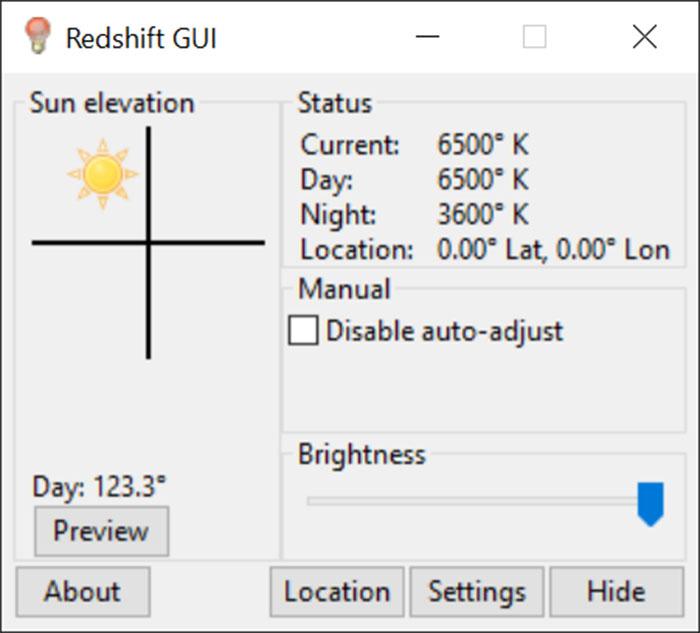È sempre più comune passare lunghe ore davanti allo schermo del computer. Tra il modo in cui lo usiamo per il lavoro e quello che usiamo per il tempo libero, la verità è che i nostri occhi possono soffrire per il lungo tempo che passiamo davanti al computer. Ecco perché è conveniente regolare il controllo della luminosità del nostro schermo in base al programma e alle condizioni di luce. Ad aiutarci ci sono una serie di applicazioni che vedremo di seguito.
Quando si tratta di passare molte ore davanti al computer, sia di giorno che di notte, è consigliabile adottare misure rigorose per quanto riguarda la salute dei nostri occhi, poiché la luminosità dello schermo non dovrebbe essere sempre la stessa e dovrebbe variare a seconda il tempo che lo usiamo. Di giorno, poiché c'è una maggiore chiarezza, anche la luminosità deve essere più alta, mentre di notte deve essere più bassa, e in questo modo si previene il cosiddetto affaticamento visivo.

Quando si lavora da un laptop, possiamo controllare la luminosità utilizzando i tasti funzione sulla nostra tastiera o dalle impostazioni del pannello di controllo. In caso di utilizzo di un computer desktop con un monitor esterno, dovremo regolarlo da esso. Un'altra opzione è quella di utilizzare una delle seguenti applicazioni che andremo a vedere di seguito e che ci permettono in molti casi di regolare la luminosità del contratto e addirittura di poterlo programmare a seconda delle ore della giornata, in modo che i nostri occhi può affrontare nel migliore dei modi tante ore di attività davanti allo schermo.
Regola la luminosità e la temperatura dello schermo con questi programmi
Dimmer, compatibile con tutti i tipi di monitor
È un'applicazione espressamente progettata per controllare la luminosità dello schermo del nostro laptop o del monitor esterno del nostro computer. Si distingue per essere compatibile con vari tipi di retroilluminazione come LCD, TFT e LED e possiamo persino usarlo sul nostro vecchio CRT , in modo che si adatterà perfettamente a qualsiasi monitor che abbiamo. Va anche tenuto presente che supporta più schermi che possiamo utilizzare attraverso pratici controlli che ci permettono di regolarli individualmente. È un'applicazione molto leggera ma manca delle funzioni di programmazione della luminosità o della possibilità di impostare la temperatura.
Dimmer è un'applicazione gratuita completamente priva di spyware o malware mirati Windows computer e che possiamo scaricare dal sito web dello sviluppatore .
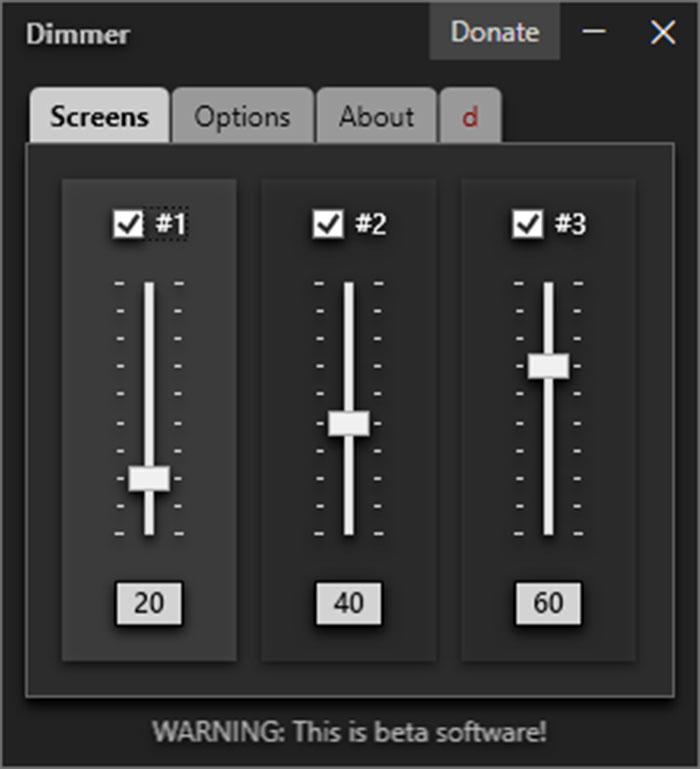
Gammy, controlla tutti i parametri dello schermo
Questa applicazione ci permette di stabilire livelli di luminosità massima e minima che sarà adattato ai diversi programmi e schermi che utilizziamo. Una caratteristica molto importante è che ha un'opzione di luminosità automatica per regolare sia la luminosità che la temperatura. Possiamo anche controllare la velocità di adattamento , grazie al quale determineremo la velocità con cui cambia la luminosità. Questa applicazione si occupa di catturare screenshot in una frazione di millisecondi e, a seconda del contenuto che vediamo sullo schermo e dei colori che compaiono, procederà alla regolazione della luminosità dello schermo. Se è vero che è uno strumento molto utile, è vero che i cambiamenti costanti di luminosità possono essere fastidiosi in alcuni casi.
Gammy è un'applicazione completamente gratuita, compatibile con Windows 8 e 10 che possiamo scaricare dal suo sito Web .
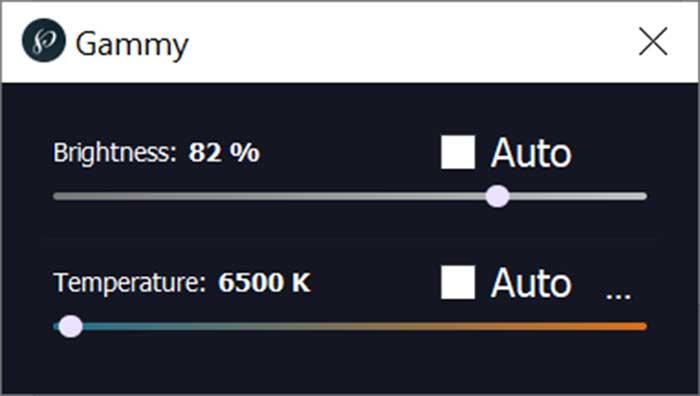
F.lux, imposta il tipo di illuminazione e adatta il colore
Questo utile strumento è responsabile adattando il colore di il nostro computer schermo a seconda delle ore del giorno, essendo più caldo di notte e con più luce durante il resto della giornata. Possiamo anche stabilire il tipo di illuminazione abbiamo e il luogo in cui viviamo con l'aiuto di Google Maps e l'applicazione se ne occuperà in base alla regolazione di tutti i parametri del nostro monitor, anche se è un peccato che la posizione geografica sia manuale e non automatica. Inoltre, possiamo vedere un'anteprima del risultato 24 ore prima di apportare eventuali modifiche e verificare se la regolazione della luminosità è di nostro gradimento.
F.Lux è un'applicazione gratuita in Windows per uso personale e che possiamo scaricare dal suo Sito ufficiale.
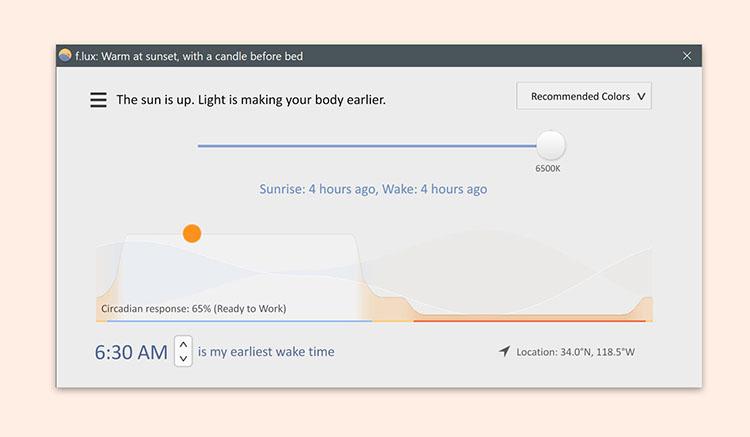
SunsetScreen, imposta i parametri di luminosità e illuminazione
Con questo semplice programma possiamo regolare manualmente il file parametri di luminosità e illuminazione del nostro monitor. In questo modo possiamo adattarlo alle diverse condizioni di luce in cui ci troviamo durante la giornata. La cosa buona di questa applicazione è che possiamo effettuare le regolazioni sia manualmente che automaticamente, e in questo modo faremo in modo di non avere un contrasto troppo netto tra la luminosità del nostro ambiente e quella mostrata sullo schermo del nostro computer. Noi possiamo configurare con precisione il tramonto , così come l'alba e scegli la temperatura del colore per ottenere colori più accurati.
Se vogliamo utilizzare SunsetScreen dovremo pagare per la sua licenza, che ha un prezzo di 5 dollari. Se vogliamo provarlo, possiamo scarica una versione di prova gratuita per una settimana.
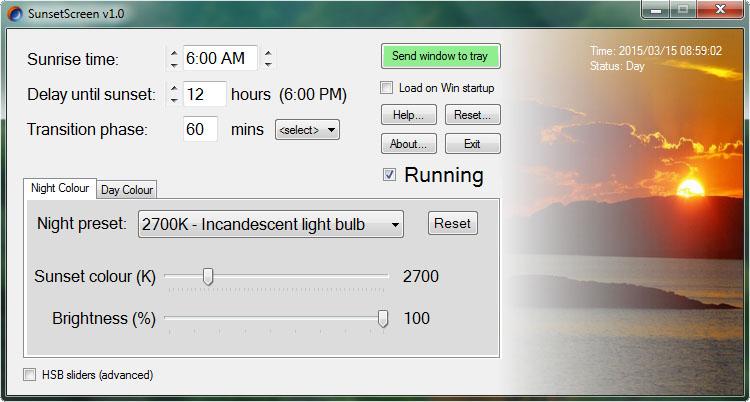
Iris, adatta le condizioni dello schermo alla nostra vista
Questa applicazione è stata sviluppata per applicare filtri allo schermo del nostro computer, in modo da evitare l'affaticamento dei nostri occhi e quindi l'affaticamento visivo. Con esso possiamo preservare la luminosità dello schermo durante il giorno, poiché utilizza filtri di colore caldo di notte. In questo modo si evita che ci sia un impatto di luce sui nostri occhi che può essere fastidioso e malsano. È uno strumento semplice da utilizzare regolare le condizioni dello schermo alla nostra vista , consente anche una funzione di riposo, nonché impostazioni avanzate con cui creare i nostri preset con più di 20 funzioni avanzate.
Iris ha un prezzo di $ 15 anche se è possibile scarica una versione gratuita dal suo sito web.
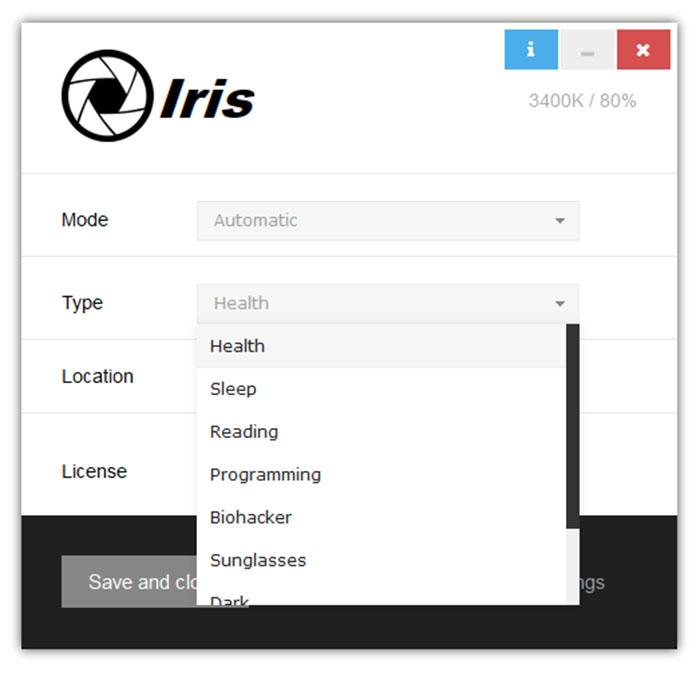
Desktop Più leggero, semplice ed efficace per regolare la luminosità
Questa applicazione è completamente semplice e la cui missione principale è aumentare o diminuire la luminosità dello schermo , qualcosa che possiamo fare con un cursore nella sua finestra. Ha anche scorciatoie da tastiera per eseguire questa funzione, sebbene non possano essere configurati. È uno strumento molto leggero che funziona in background quindi non noteremo che è attivato. È piuttosto limitato in termini di opzioni di configurazione, rispetto ad altre applicazioni simili
Desktop Lighter è un'applicazione gratuita che possiamo scarica da questo link .
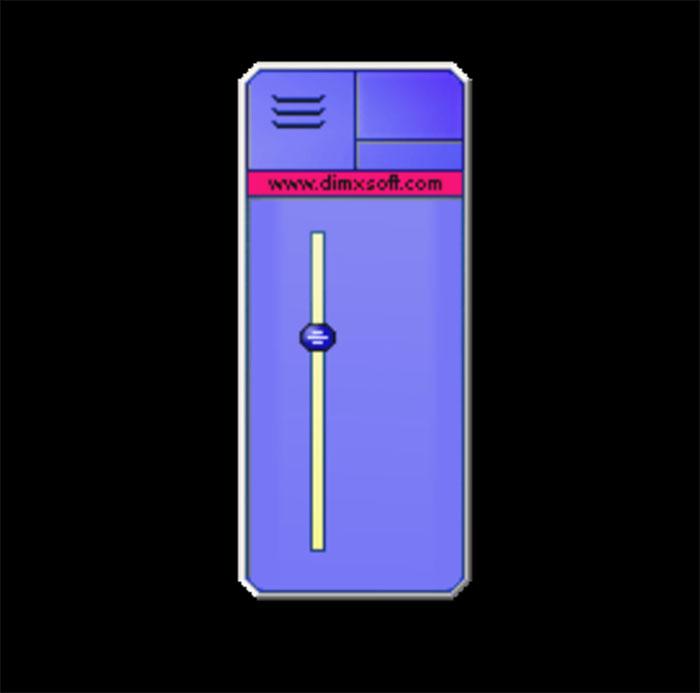
iBrightness Tray, regola rapidamente la luminosità
Questa piccola utility per Windows non ti aiuterà regola la luminosità dello schermo molto velocemente. Una delle sue caratteristiche principali è che è tattile, quindi possiamo usarlo su tablet senza la necessità di pulsanti aggiuntivi. L'applicazione è responsabile di posizionare un'icona nella barra delle applicazioni in modo che possiamo controllare la luminosità con un solo clic. Ha anche l'accesso a diverse funzioni quali come spegnere il monitor e abilitare o modificare lo screen saver. Inoltre, ha un'opzione di avvio automatico che sarà utile se vogliamo regolare la luminosità su base regolare.
iBrightness Tray è un'applicazione gratuita e portatile da cui è possibile scaricare qui .
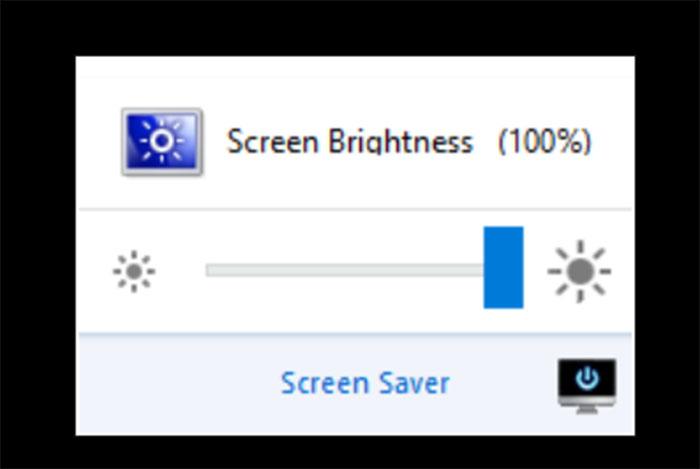
RedShift GUI, imposta la temperatura del colore del monitor
Questo software può essere utilizzato per configurare alcuni parametri relativi al file temperatura del colore del nostro monitor . La sua interfaccia è pulita e minimalista e ce lo permette trova la nostra posizione esatta tramite IP o codice postale. Inoltre, possiamo vedere nella sua schermata principale l'elevazione del sole, il suo stato attuale, se è giorno e notte, nonché la latitudine e la longitudine. Potremo regolare la luminosità e la temperatura dei colori tramite una barra scorrevole, impostando le temperature giorno e notte insieme alla velocità di transizione.
L'uso della GUI di RedShift non ha alcun costo quindi possiamo scaricarlo gratuitamente da qui .